Adobe Illustratori joonistusvahenditega saad suunata oma loovust ootamatutesse suundadesse. Kumeruse-vahend on tõeline multitööriist, mis võimaldab sul sujuvalt muuta vektorite abil loodud kujundeid ja kontuure. Selle õpetuse abil saad sa mitte ainult tutvuda kumeruse tööriista põhifunktsioonidega, vaid avastad ka teiste abivahendite omadusi, mis on seotud graafika deformeerimisega.
Olulisemad tõded
- Kumeruse tööriist võimaldab sul koheselt kohandada ja deformeerida kontuure.
- Topeltklõps tööriistadele võimaldab sul teha täiendavaid seadeid, näiteks pintslite suurust ja intensiivsust.
- Lisaks kumeruse tööriistale on olemas ka puhumis- ja tõmbetööriist, et kujundeid muuta.
- Laiustööriistaga saad mõjutada objekti kontuuri ja täpselt kohandada.
Samme-samme järgi juhend
Kumeruse tööriista aktiveerimine
Kumeruse tööriista kasutamiseks kliki vastaval sümbolil tööriistapaneelis. Kliki tööriista kõrval olevale noolele, et avada erinevad tööriista valikud.
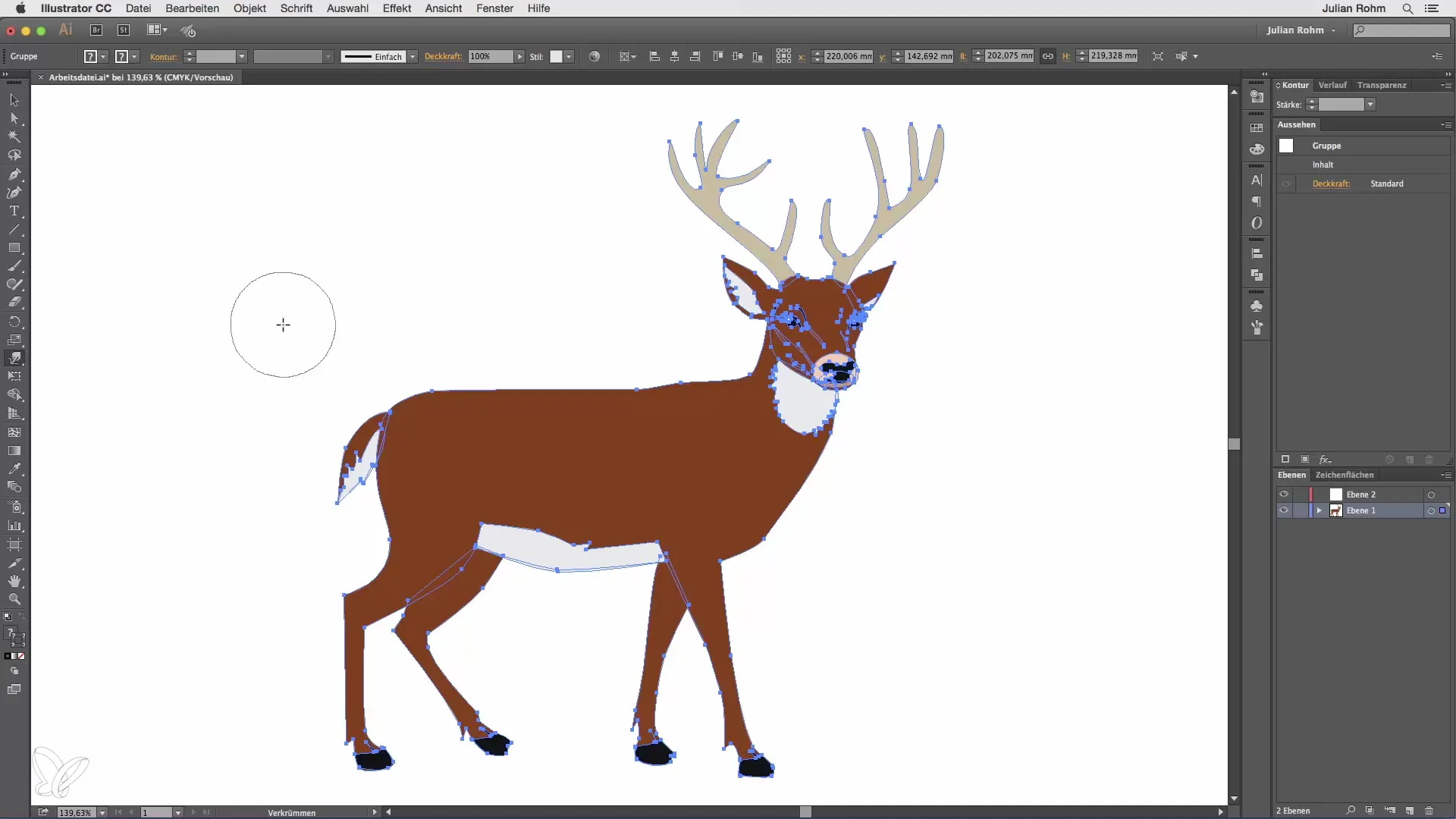
Pintslite suuruse kohandamine
Topeltklõps kumeruse tööriistal avab menüü, kus saad teha täiendavaid seadeid. Siin on sul võimalus kohandada pintslite suurust. Näiteks seosta laius 50 ja kõrgus 30, et luua elliptiline pintsel.
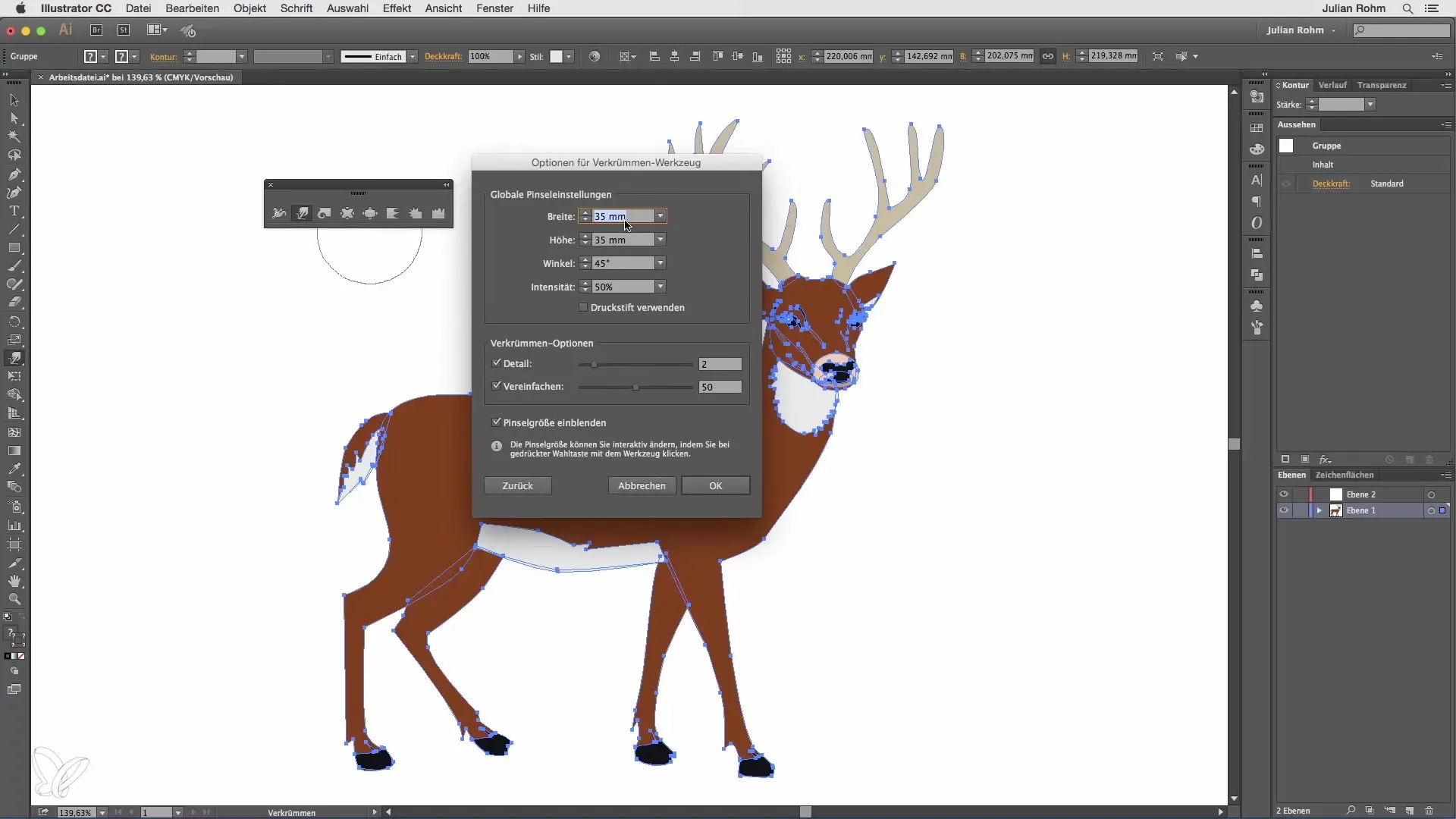
Intensiivsus kui juhtimisseade
Lisaks saad deformeerimise intensiivsust juhtida. Sisesta protsent, et määrata, kui tugevalt deformeerimised mõjuvad. Kui kasutad graafikapaneeli, aktiveeri pliiatsi rõhk. See muudab deformeerimise tugevuse sõltuvalt su rõhust paneelil. Kerge rõhk toob kaasa pehmeid muutusi, samas kui tugevam rõhk põhjustab dramaatilisemaid deformatsioone.
Muud deformeerimisvahendid
Lisaks kumeruse tööriistale on saadaval ka täiendavad tööriistad, nagu puhumis- ja tõmbetööriist. Topeltklõpsavad sealgi, et kohandada igale tööriistale spetsiifilisi seadeid. Need tööriistad võimaldavad sul objekte kiiresti deformeerida ja kohandada.
Objekti deformeerimine puhumisvahendiga
Puhumisvahendi abil saad kiiresti kujundeid "paisutada". Aseta näiteks kursor oma hirve piirkonda ja tõmba ettevaatlikult, et objekti välimust suurendada.
Tagasi pööramine tõmbetööriistaga
Kui sa pole tulemusega rahul, saad alati kasutada tõmbetööriista. See võimaldab sul teha uuesti kohandusi ja objekte "väiksemaks" muuta.
Laiustööriista kasutamine
Laiustööriista abil saad mõjutada objekti kontuuri. Loo ristkülik ja vali laiustööriist. Kliki kontuuri servale, hoia hiirt all ja tõmba, et muuta selle serva laiust, mõjutamata ülejäänud servi.
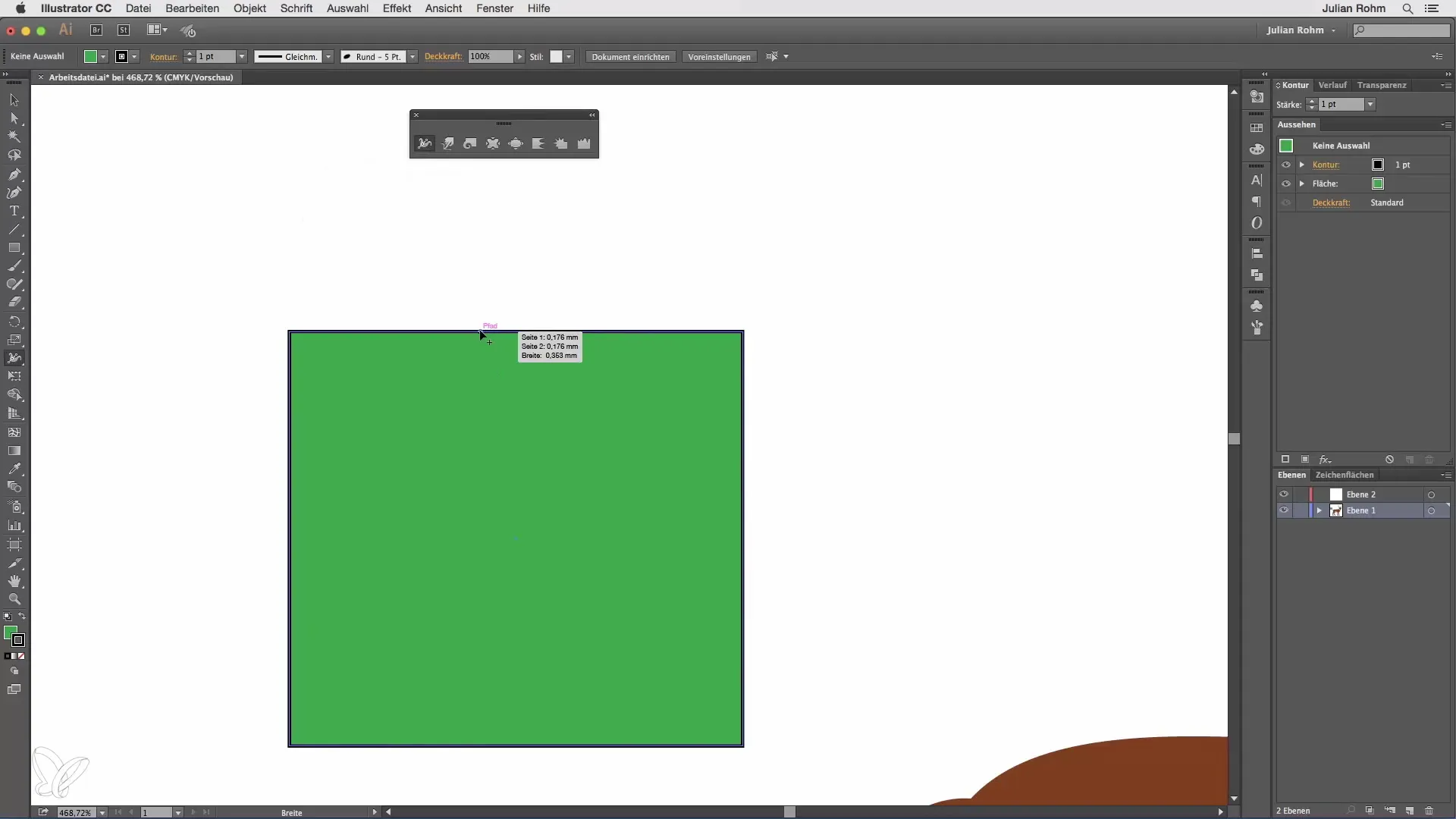
Sihtotstarbelised kohandused kontuuril
Sa ei pea tingimata kogu kontuuri keskel kohandama. Sihtotstarbeliste klikkide abil erinevatele servade osadele saad neid suurendada või deformeerida, samas kui ülejäänud osa kontuurist jääb muutumatuks.
Kokkuvõte – Illustrator algajatele ja edasijõudnutele kumeruse tööriistaga
Kumeruse tööriist ja lisafunktsioonid laiustööriistas, puhumisvahendis ja tõmbetööriistas annavad sulle Illustratoris võimaluse oma graafikat mänguliselt kujundada ja kohandada. Kasuta neid funktsioone oma loovate ideede parima teostamise ja oma disainide järgmisele tasemele viimise nimel.
Küsimused ja vastused
Kuidas aktiveerin kumeruse tööriista?Kliki sümbolil tööriistapaneelis ja avada valikud, klikkides kõrval olevale noolele.
Milliseid seadeid saan kumeruse tööriista jaoks teha?Sa saad kohandada pintslite suurust, intensiivsust ja teisi valikuid, topeltklõpsates tööriistal.
Mida saan puhumisvahendiga teha?Puhumisvahend võimaldab sul kujundeid kiiresti suurendada, näiteks objekti mahu suurendamiseks.
Kuidas teen oma muudatusi tagasi?Kasutage tõmbetööriista, et teha kohandusi tagasi ja objekte uuesti vähendada.
Kuidas toimib laiustööriist?Laiustööriistaga saad objekti kontuuri kohandada, klikkides servale ja tõmmates.


